دليل مستخدم Apple Vision Pro
- مرحبًا
-
- تغيير إعدادات الإشعارات وأصوات الجهاز
- تعيين التاريخ والوقت واللغة والمنطقة
- تغيير اسم جهازك
- تغيير مظهر النص والنوافذ
- فتح قفل iPhone باستخدام Apple Vision Pro
- عرض لوحة المفاتيح أو ذراع التحكم في الألعاب أو iPhone أثناء التجربة الغامرة
- رؤية الأشخاص من حولك أثناء الانغمار
- استخدام Apple Vision Pro في نمط السفر
- تحديث التطبيقات في الخلفية
- تعيين قيود المحتوى في مدة استخدام الجهاز
- السماح للآخرين باستخدام Apple Vision Pro
-
- Apple Music Classical
- الكتب
- التقويم
- الالتقاط
- الساعة
- لقاء الديناصورات
- المنزل
- الخرائط
- الانتباه الذهني
-
- تشغيل الموسيقى
- التحكم في التشغيل
- إضافة ملصق موسيقي إلى مساحتك
-
- الاشتراك في Apple Music
- الاستماع إلى موسيقى Lossless
- الاستماع إلى موسيقى Dolby Atmos
- غنِّ مع Apple Music
- العثور على موسيقى جديدة
- إضافة موسيقى والاستماع إليها دون الاتصال بالإنترنت
- الحصول على توصيات ذات طابع شخصي
- الاستماع إلى الراديو
- البحث عن الموسيقى
- إنشاء قوائم تشغيل والتعاون عليها
- استخدام Siri لتشغيل الموسيقى
- تغيير صوت الموسيقى
- الأخبار
- Numbers
- Pages
- البودكاست
- التذكيرات
- Shazam
- الاختصارات
- المعرض المكاني
- الأسهم
- التلميحات
-
- العثور على البرامج والأفلام والمزيد
- مشاهدة Apple Immersive Video والأفلام ثلاثية الأبعاد
- تشغيل البرامج والأفلام
- مشاهدة الأفلام وبرامج التلفزيون في بيئة
- الاشتراك في Apple TV و MLS Season Pass وقنوات Apple TV
- مشاهدة الأحداث الرياضية
- مشاهدة عدة بثوث رياضية مباشرة
- شراء المحتوى وإدارة مكتبتك
- تغيير الإعدادات
- مذكرات الصوت
-
- بدء استخدام ميزات تسهيلات الاستخدام
- تشغيل الميزات باستخدام اختصار تسهيلات الاستخدام
- تغيير ميزات تسهيلات الاستخدام في Siri
- استخدام الوصول الموجه
- حقوق النشر والعلامات التجارية
تصفح الويب في سفاري على Apple Vision Pro
في تطبيق سفاري، يمكنك تصفح الويب وعرض المواقع الإلكترونية ومعاينة روابط المواقع الإلكترونية وترجمة صفحات الويب والمزيد. في حالة تسجيل الدخول إلى حساب Apple نفسه على جميع أجهزتك، يمكنك عرض الصفحات المفتوحة على أجهزتك الأخرى، وتحديث الإشارات المرجعية وسجل التاريخ وقائمة القراءة أولًا بأول على جميع أجهزتك.
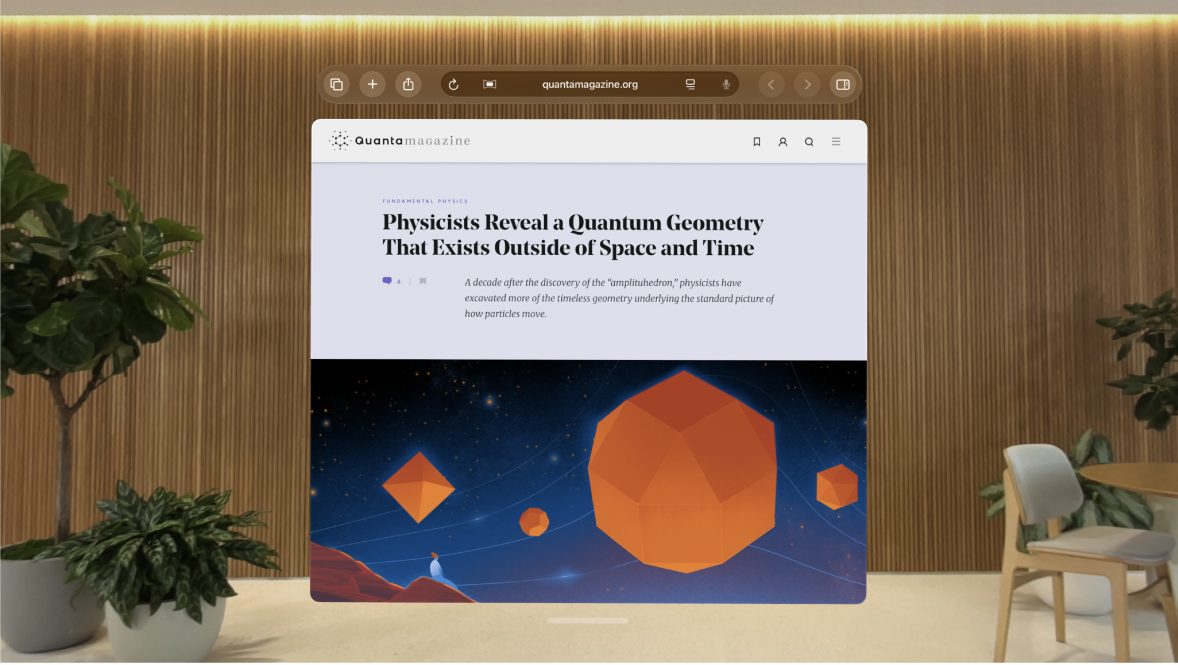
البحث في الويب
انتقل إلى تطبيق سفاري
 على Apple Vision Pro.
على Apple Vision Pro.أدخل مصطلح بحث أو عبارة أو رابطًا في حقل البحث.
للبحث داخل موقع إلكتروني معين، أدخل اسم الموقع الإلكتروني متبوعًا بمصطلح بحث في حقل البحث. على سبيل المثال "ويكيبيديا" للبحث في ويكيبيديا عن "أينشتاين". لتشغيل هذه الميزة أو إيقافها، انتقل إلى الإعدادات
 > التطبيقات > سفاري > بحث الموقع السريع.
> التطبيقات > سفاري > بحث الموقع السريع.تلميح: انظر إلى

اضغط على أي اقتراح بحث، أو اضغط على بدء بلوحة المفاتيح.
لتغيير محرك البحث، انتقل إلى الإعدادات
 > التطبيقات > سفاري > محرك البحث.
> التطبيقات > سفاري > محرك البحث.
إذا كنت لا ترغب في عرض مصطلحات البحث المقترحة، فانتقل إلى الإعدادات ![]() > التطبيقات > سفاري، ثم أوقف اقتراحات محرك البحث (أسفل بحث). يمكنك أيضًا الضغط على المفضلة لعرض المفضلة لديك على شكل اقتراحات.
> التطبيقات > سفاري، ثم أوقف اقتراحات محرك البحث (أسفل بحث). يمكنك أيضًا الضغط على المفضلة لعرض المفضلة لديك على شكل اقتراحات.
معاينة روابط موقع الويب
انتقل إلى تطبيق سفاري
 على Apple Vision Pro.
على Apple Vision Pro.ضم إصبعيك مطولًا على رابط في سفاري لمعاينة الرابط دون فتح الصفحة. لفتح الرابط، اضغط على المعاينة، أو اضغط على فتح في علامة تبويب جديدة أو فتح في الخلفية.
لإغلاق المعاينة والبقاء في الصفحة الحالية، اضغط على أي مكان خارج المعاينة.
عرض صفحات الويب وحفظها ومشاركتها
يمكنك بسهولة التنقل بين صفحات الويب ببضع ضغطات بسيطة. يمكنك أيضًا إضافة إشارة مرجعية للصفحات للرجوع إليها لاحقًا، وإضافتها إلى قائمة القراءة، والمزيد.
انتقل إلى تطبيق سفاري
 على Apple Vision Pro.
على Apple Vision Pro.قم بأي مما يلي:
فتح عدة نوافذ في تطبيق سفاري: ضم إصبعيك على رابط أو علامة تبويب واسحبه إلى مساحة فارغة في عرضك.
تجديد الصفحة: ضم إصبعيك واسحب لأسفل من أعلى الصفحة، أو اضغط على

مشاركة صفحة ويب أو إضافة إشارة مرجعية لها أو توصيفها أو إضافتها إلى قائمة القراءة أو المفضلة: اضغط على

لحفظ قائمة القراءة تلقائيًا لقراءتها دون اتصال بالإنترنت، انتقل إلى الإعدادات
 > التطبيقات > سفاري، ثم شغِّل حفظ دون إنترنت تلقائيًا (أسفل قائمة القراءة).
> التطبيقات > سفاري، ثم شغِّل حفظ دون إنترنت تلقائيًا (أسفل قائمة القراءة).البحث في صفحة ويب: اضغط على

ترجمة صفحة: اضغط على
 ، ثم اضغط على
، ثم اضغط على 
إخفاء مشتتات الانتباه
انتقل إلى تطبيق سفاري
 على Apple Vision Pro.
على Apple Vision Pro.أثناء عرض صفحة ويب، اضغط على
 ، ثم اضغط على إخفاء العناصر المشتتة للانتباه.
، ثم اضغط على إخفاء العناصر المشتتة للانتباه.اضغط على عنصر تريد إخفاءه من صفحة الويب، ثم اضغط على إخفاء.
يمكنك إخفاء أي عدد ترغب به من العناصر.
اضغط على تم.
لإيقاف إخفاء العناصر، اضغط على
 ، ثم اضغط على "إظهار العناصر المخفية".
، ثم اضغط على "إظهار العناصر المخفية".